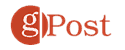Im Jahr 2015 kaufte Microsoft Wunderlist für mehr als 100 Millionen US-Dollar. Viele Wunderlist-Benutzer befürchten, dass der Dienst ohne eine gute und angemessene Alternative von Microsoft heruntergefahren wird. Derzeit hat Microsoft eine Alternative, die es verdient, Microsoft To-Do genannt zu werden.
Im Jahr 2015 konnte Microsoft To-Do nicht einmal mit Wunderlist verglichen werden. Die wichtigsten Funktionen wie Unteraufgaben und Listen fehlen vollständig. Microsoft To-Do ist wie die schlecht gekleidete Version von Google Tasks, mit fast keinen erweiterten Funktionen.
Vier Jahre später ist die Microsoft To-Do-App eine Liste von Aufgaben, die Cloud-basiert sind und die es wirklich wert sind, geändert zu werden. Und für Wunderlist-Benutzer werden wichtige Funktionen nicht fehlen. Es wird auch eine attraktivere Benutzeroberfläche und eine benutzerfreundliche mobile Begleit-App bieten.
Contents
Warum von Wunderlist zu Microsoft To-Do migrieren?
Der Punkt ist, dass die Schrift an der Wand ist. Im September 2019 sandte der Gründer von Wunderlist ein inoffizielles Angebot an Microsoft Twitter, Wunderlist zurückzukaufen.
Immer noch traurig @Microsoft Ich möchte @Wunderlist schließen, obwohl die Leute es immer noch mögen und es benutzen. Ich meine es ernst @satyanadella @marcusash, bitte lassen Sie mich es wieder kaufen. Behalte das Team und konzentriere dich auf @MicrosoftToDoy, niemand wird wütend, weil es nicht tödlich ist @Wunderlist. pic.twitter.com/27mIABncLF
– Christian Reber (@christianreber), 6. September 2019
Die Chancen dafür sind sehr gering. Die Microsoft To-Do-Entwicklung ist so weit fortgeschritten, dass die Wunderlist-Funktion vollständig integriert ist und bestehende Migrationsbenutzer problemlos migrieren können.
Was sind die kritischen Funktionen, über die Microsoft To-Do nicht verfügt?
1. Gruppieren Sie Microsoft-Joblisten
Die Möglichkeit, Listen in Kategorien zu gruppieren, ist einer der Hauptgründe, warum ich Microsoft To-Do in den frühen Tagen persönlich vermieden habe.
Da viele Menschen so viele Lebensbereiche haben, die sie organisieren müssen, ist die Möglichkeit, mehrere Listen unter einem Label zu gruppieren, sehr wichtig. Microsoft To-Do verfügt jetzt über eine kleine Schaltfläche mit einem + -Symbol in der Ecke, mit der Sie eine neue Listengruppe erstellen und benennen können.
Dann können Sie einfach einzelne Listen in der Gruppe zeichnen.
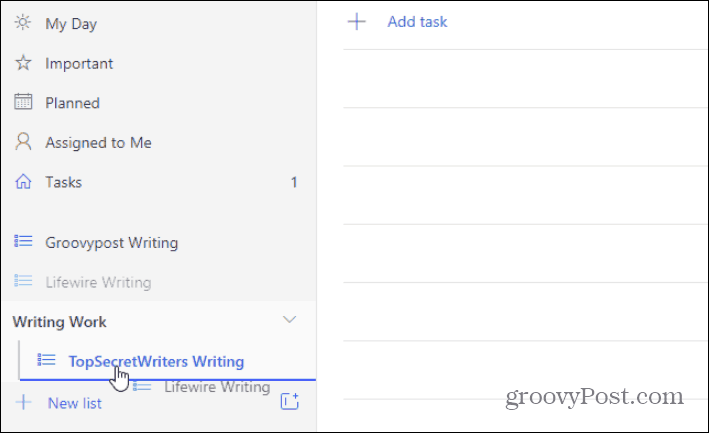
Sie werden sehen, dass die Gruppenliste ein reduziertes Symbol enthält, sodass Sie die Gruppe schließen und vermeiden können, wenn Sie sich nicht auf die Ausführung von Aufgaben in diesem Bereich Ihres Lebens konzentrieren.
Dies erscheint und funktioniert genau wie der Aufgabenordner in Wunderlist.
2. Wiederholte Aufgaben
Die Fähigkeit, Aufgaben zu wiederholen, ist 2015 überraschenderweise geringer als bei Microsoft To-Do. Dies ist der Hauptgrund dafür, dass die meisten Benutzer wahrscheinlich nicht zu Microsoft To-Do migrieren. Dies ist heute nicht mehr der Fall.
Wenn Sie eine Aufgabe auswählen, wird rechts ein Menü mit allen Optionen für die Aufgabe angezeigt. Wählen Sie Wiederholen , um einen wiederkehrenden Zeitraum für die Aufgabe festzulegen.
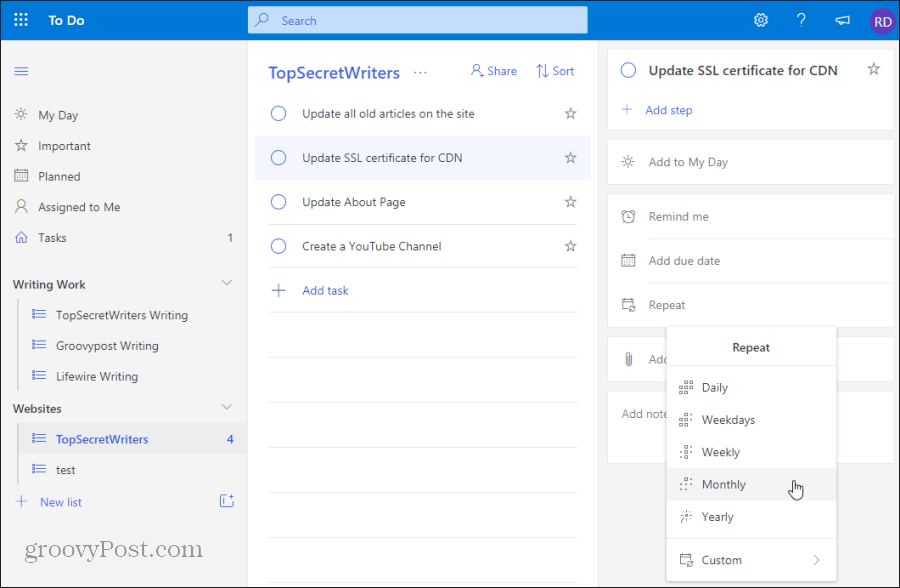
3. Unteraufgabe
Ein weiteres wichtiges Feature von Wunderlist ist die Möglichkeit, Unteraufgaben für Aufgaben zu erstellen. Dies ist wichtig, da Sie eine Reihe von Aufgaben ausführen müssen, ohne eine Reihe von Schritten ausführen zu müssen, um die Aufgabe auszuführen.
Microsoft To-Do fügt diese Funktion schließlich dem richtigen Menü hinzu, wenn Sie eine Aufgabe auswählen. Wählen Sie einfach Schritt hinzufügen und geben Sie den Namen des Schritts ein. Drücken Sie die Eingabetaste, um mit dem nächsten Schritt fortzufahren und fortzufahren, bis Sie fertig sind.
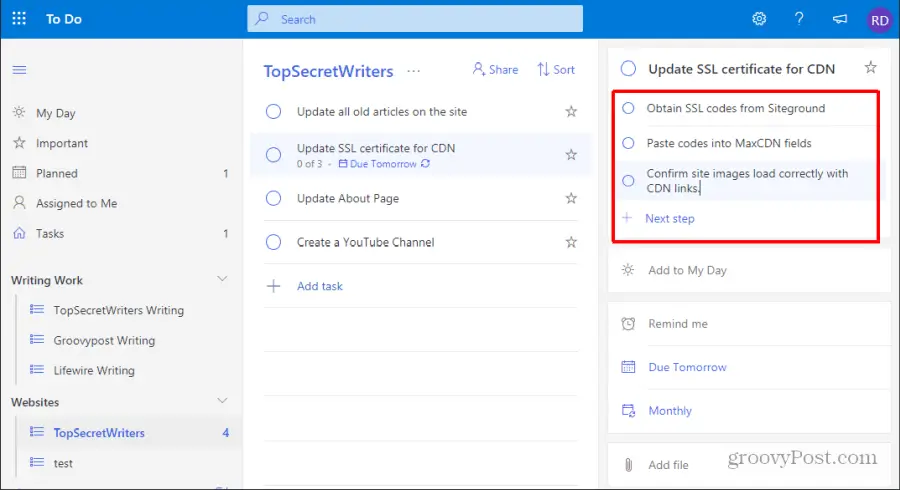
Sobald Sie fertig sind, sehen Sie die Anzahl der Aufgaben in der Beschreibung der Hauptaufgabe (Funktionen, die kleiner als Wunderlist sind).
4. Arbeitsnotizen
Eine weitere wichtige Funktion von Wunderlist, die jetzt in Microsoft To-Do verfügbar ist, ist die Möglichkeit, Aufgaben auszuwählen und dem Feld Notizen im Menü rechts Notizen hinzuzufügen.
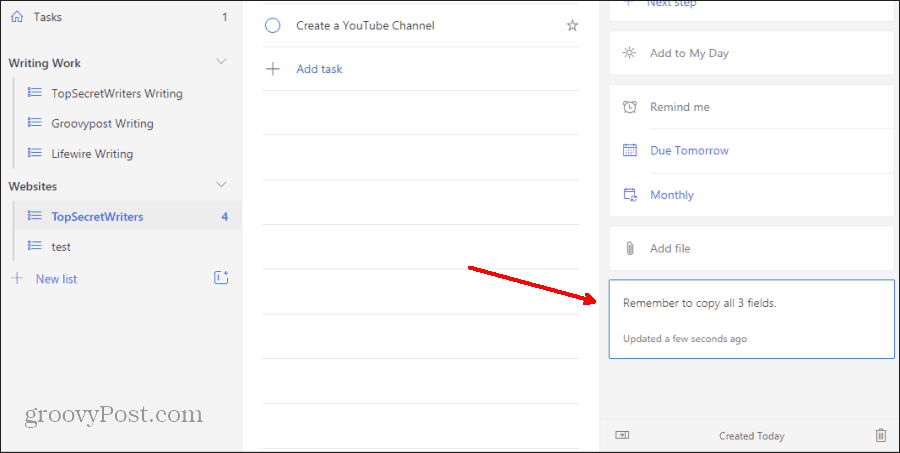
Dies ist ein guter Ort, um zufällige Informationen wie Anleitungen oder Links zu speichern, die Sie möglicherweise benötigen, um die Aufgabe abzuschließen.
5. Liste teilen
Ein weiterer Vorteil von Wunderlist ist die Möglichkeit, bestimmte Listen zu teilen und zusammenzuarbeiten, indem Sie oben in der Liste auf den Link Teilen klicken.
Microsoft To-Do bietet jetzt auch diese Funktion an.
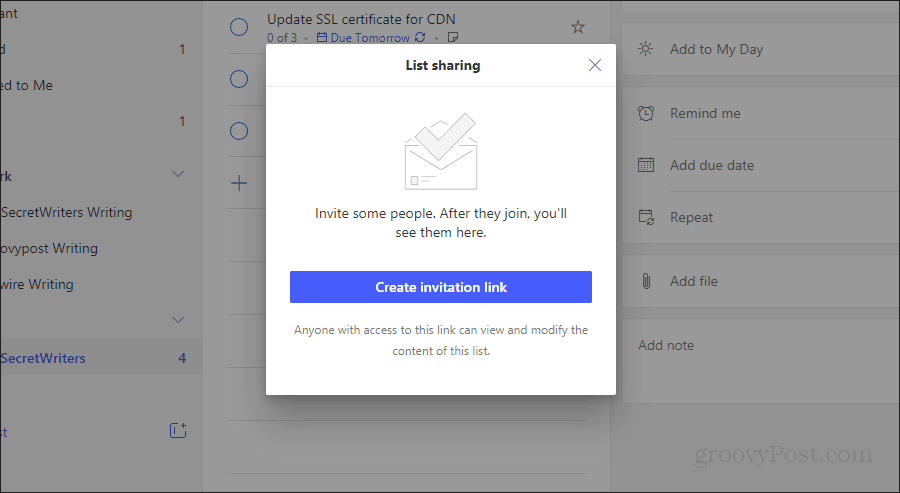
Durch die Zusammenarbeit in der Liste können Sie zugewiesene Aufgaben zuweisen und erhalten. Alle Ihre zugewiesenen Aufgaben werden unter dem Menüpunkt Zugewiesen an mich in der oberen linken Ecke des Microsoft To Do-Fensters angezeigt.
Die Wahrheit ist, dass vier Jahre später alle Funktionen, die Sie an Wunderlist mögen, endlich in Microsoft To-Do verfügbar sind. Eigentlich gibt es keinen Grund, warum Sie jetzt nicht migrieren können.
So migrieren Sie eine Liste aus Wunderlist
Wenn Sie bereit sind, alle Ihre Informationen aus Wunderlist zu importieren, ist es Zeit, dies zu tun. Der Prozess ist schnell und sehr einfach.
Wählen Sie das Konfigurationssymbol in der rechten oberen Ecke der Microsoft To Do – Seite und wählen Sie den Import Button Import von Wunderlist .
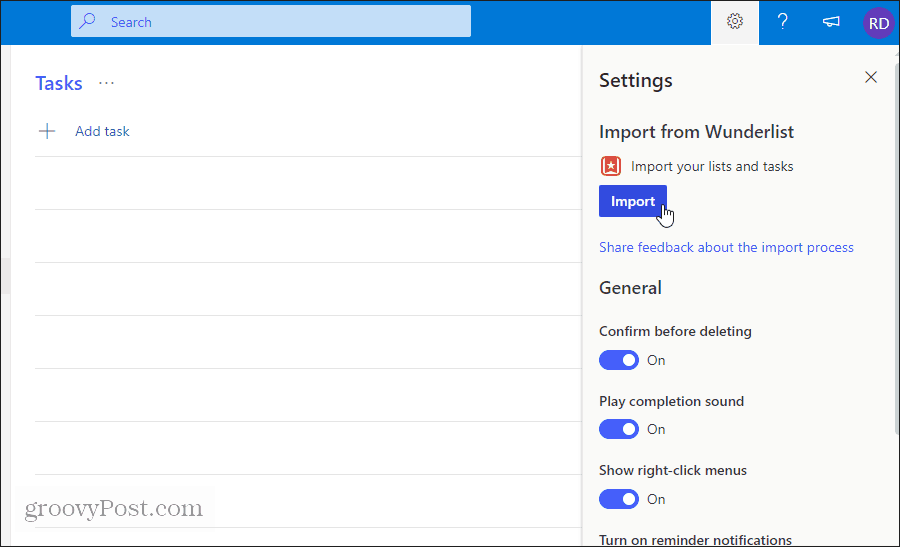
Im ersten Schritt des Vorgangs sehen Sie ein von Microsoft anerkanntes Wunderlist-Konto mit Ihrer E-Mail-Adresse. Wenn dies nicht korrekt ist, wählen Sie es einfach aus. Wechseln Sie zu einem anderen Konto und geben Sie es ein.
Stellen Sie sicher, dass die Anzahl der in diesem Fenster angezeigten Listen und Aufgaben mit der ursprünglichen Anzahl der Listen und Aufgaben in Ihrem Wunderlist-Konto übereinstimmt.
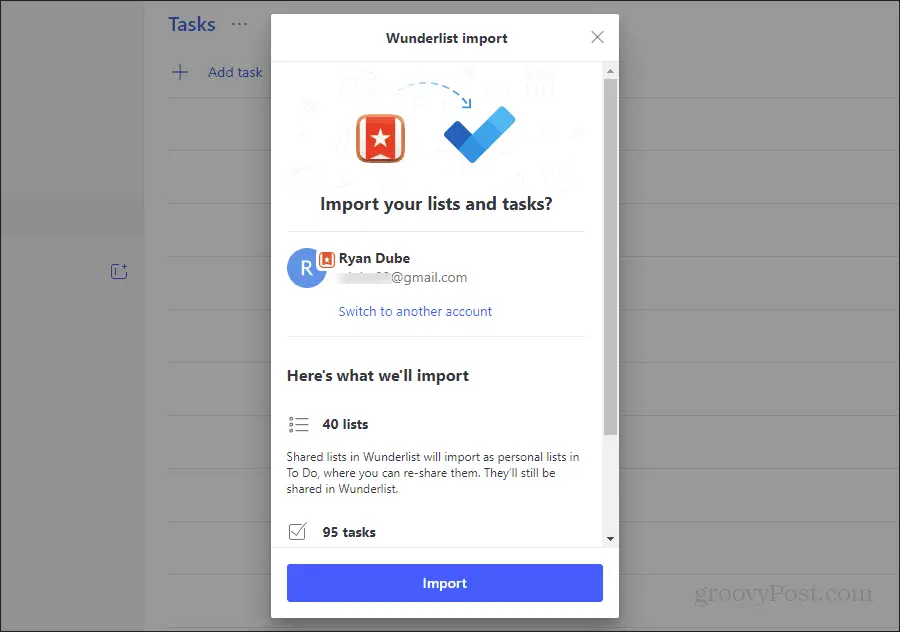
Aktivieren Sie das Kontrollkästchen, um bei Bedarf auch die fertigen Elemente zu importieren. Wählen Sie dann die Schaltfläche Importieren , wenn Sie fertig sind.
In der unteren linken Ecke des Fensters “Microsoft-Aufgaben” wird eine Benachrichtigung angezeigt, die darauf hinweist, dass der Wunderlist-Import ausgeführt wird.
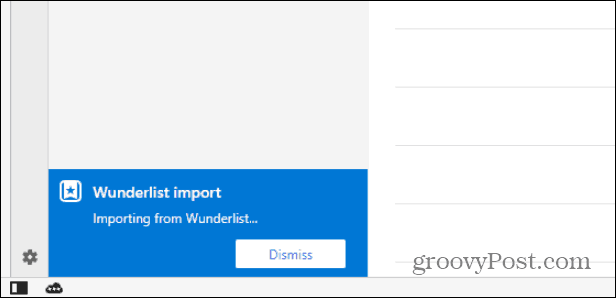
Sobald der Vorgang abgeschlossen ist, wird der Status geändert, um den Import Ihrer Liste und Aufgaben abzuschließen . Ignorieren Sie die Benachrichtigung und der Importvorgang ist abgeschlossen!
Jetzt sehen Sie alle Aufgaben und Listen, die Sie in Wunderlist in Microsoft To-Do importiert haben. Alles wird genau wie in Wunderlist eingerichtet und konfiguriert.
Dies umfasst alle Aufgaben, Listen, Gruppen, wiederkehrenden Einstellungen und alle anderen Aufgabeneinstellungen, die Sie in Wunderlist konfiguriert haben. Das einzige Element, das nicht importiert wird, ist, ob die Liste freigegeben ist oder nicht.
Nachdem Sie alles importiert haben, gibt es wirklich keinen Grund, Wunderlist weiter zu verwenden. Es kann eine gute Idee sein, Ihr Wunderlist-Konto zu aktivieren, wenn Sie mit Microsoft To-Do vertraut sind.
Aber zumindest, wenn der unvermeidliche Tag kommt, an dem Microsoft sich aus Wunderlist zurückzieht, sollten Sie sich keine Sorgen machen.